Breve:questo breve tutorial mostra vari modi per installare l'editor Bracket in Ubuntu e in altre distribuzioni Linux basate su Ubuntu.
Brackets è uno dei migliori editor di codice open source. È sviluppato da Adobe ed è incentrato su web designer e sviluppatori front-end. Parentesi è integrato e per HTML, CSS e JavaScript. In questo articolo vedremo come installare Brackets in Ubuntu , Linux Mint e poche altre distribuzioni Linux.
Dal momento che non sono uno sviluppatore web, forse non posso rendere giustizia rivedendo l'editor di Brackets. Tuttavia, se sei interessato, puoi leggere una bella recensione qui.
Metodo 1:installa le staffe usando Snap
A partire da Ubuntu 16.04, Bracket è disponibile come app Snap. Puoi trovarlo in Software Center e installarlo da lì in pochi clic.
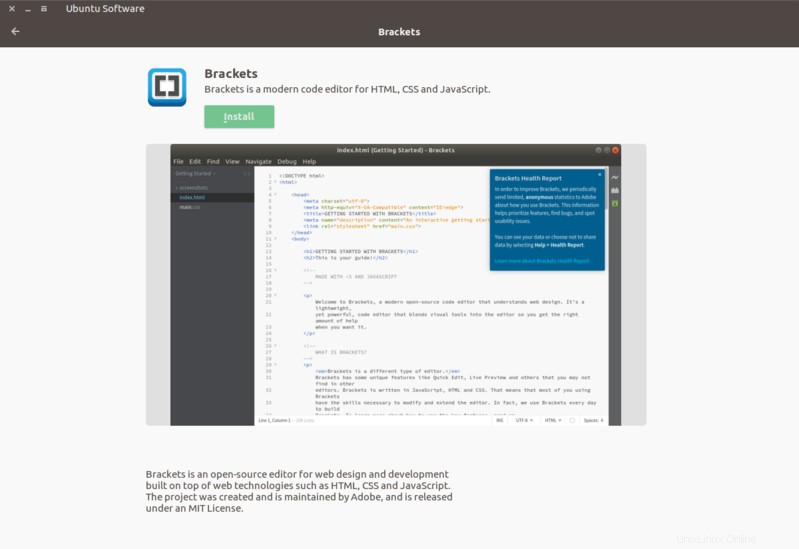
Se si desidera utilizzare la riga di comando, è possibile utilizzare i comandi Snap per installare le parentesi. Funzionerà con tutte le distribuzioni Linux che supportano la creazione di pacchetti Snap .
Ma prima assicurati di aver installato il demone snapd sul tuo sistema. Utilizzare il comando seguente per installarlo. Non preoccuparti se è già installato. Basta eseguire il comando seguente:
sudo apt-get install snapdDopo esserti assicurato che snapd sia installato sul tuo sistema Linux, installa Brackets usando il comando seguente:
sudo snap install bracketsQuesto è tutto.
[irp posts=”7234″ name=”Come installare il codice di Visual Studio su Ubuntu”]
Metodo 2:installa parentesi usando PPA in Ubuntu e Linux Mint (non consigliato)
Nota: Questo metodo è ridondante ora. Quando Brackets non era ufficialmente disponibile, il PPA non ufficiale ha fornito un modo semplice per installare Brackets su Ubuntu.
Apri un terminale e usa i seguenti comandi per installare Brackets tramite il PPA non ufficiale:
sudo add-apt-repository ppa:webupd8team/brackets
sudo apt-get update
sudo apt-get install bracketsMetodo 3:installa le parentesi utilizzando il pacchetto DEB o il codice sorgente
Se non ti piacciono i PPA, puoi ottenere i file di installazione .deb dal link sottostante. Lì riceverai anche il codice sorgente dell'ultima versione.
Scarica Editor parentesiQuesti binari .deb possono essere installati facendo doppio clic su di esso. Verrà aperto in Ubuntu Software Center per impostazione predefinita. Puoi anche usare un Gdebi alternativo più leggero.
Gli stessi metodi dovrebbero funzionare anche in altre distribuzioni Linux basate su Ubuntu come Pinguy OS, LXLE, Elementary OS, Peppermint, Deepin, Linux Lite ecc .
Rimuovi le parentesi
Se non ti sono piaciute le parentesi, puoi rimuoverle facilmente.
Se l'hai installato dal pacchetto DEB o dal Software Center, puoi rimuoverlo da lì stesso.
Se hai utilizzato il comando snap, puoi utilizzare il comando seguente per rimuovere le parentesi:
sudo snap remove bracketsSe hai utilizzato il PPA, puoi rimuoverlo utilizzando i seguenti comandi:
sudo apt-get remove bracketssudo add-apt-repository --remove ppa:webupd8team/bracketsSpero che questo ti abbia aiutato a installare Brackets in Ubuntu e altre distribuzioni Linux. Cosa ne pensi delle staffe? Parentesi è meglio dell'editor di testo Atom? Condividi le tue opinioni.